小编教你win8怎么关机
- 分类:Win8 教程 回答于: 2017年10月27日 11:15:08
越来越多的人开始使用win8系统了,总的来说,win8系统给我们的感觉是要比win7刘畅很多的,因为它真的精简了很多的东西。以至于把开始菜单都去掉了,那么用习惯了XP和win7的同学,找不到win8的关机按钮了。接下来,小编就给大家分享win8关机的操作。
使用过win8系统的用户都知道,win8没有开始键很多朋友都不知道怎么关机了。新手用户在操作上肯定会不熟悉,那么遇到win8系统桌面没有开始键怎么关机呢?对于不知道该如何关机win8系统的用户,下面就是小编整理的操作win8怎么关机的操作经验。
win8怎么关机图文教程
将鼠标移至开始或桌面右上角或右下角,桌面右侧会出现菜单,点击【设置】
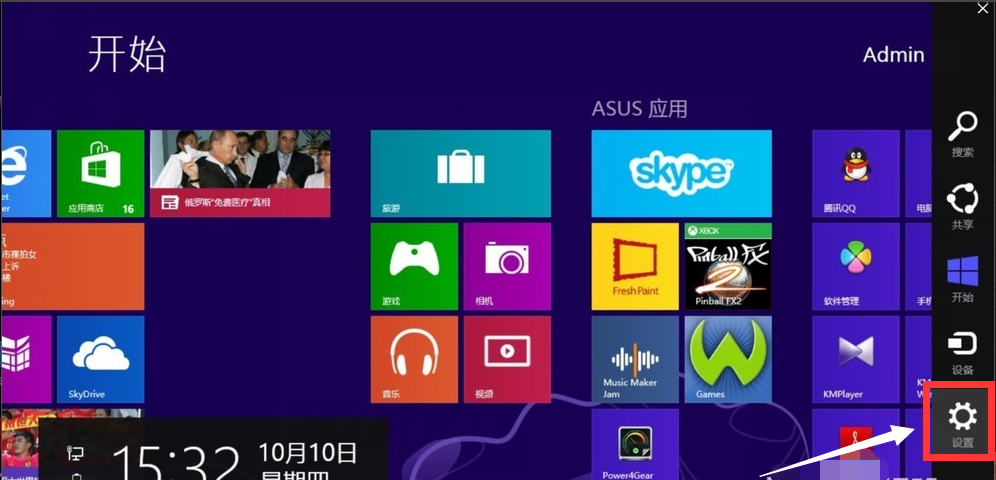
系统关机图-1
点击【电源】再点【关机】就是关机了。

关机图-2
方法二:
按一下【WIN】键切换到Windows桌面。

系统关机图-3
在Windows桌面下,同时按【Alt+F4】组合键,可以弹出Win8的关机菜单,点击【确定】就可以关机了,重启、注销也是在这里。

关机图-4
方法三:
按下【Ctrl+Alt+Delete】组合键

关机图-5
弹出来关机的页面了
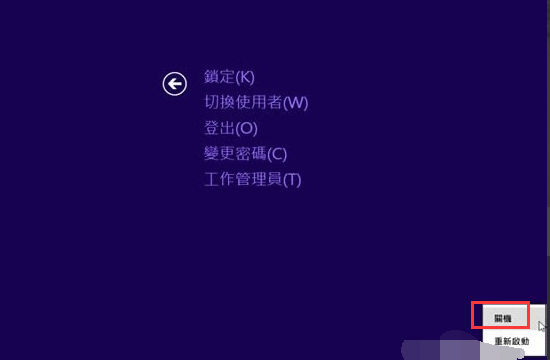
系统图-6
方法四:
按一下【WIN】键切换到Windows桌面。在左下角开始按钮上点击右键就可以看到选择【关机】,再点击【关机】

win8图-7
以上就是win8关机的几种方法操作了。
 有用
26
有用
26


 小白系统
小白系统


 1000
1000 1000
1000 1000
1000 1000
1000猜您喜欢
- 解答快速打开设备管理器的方法..2018/11/05
- win7怎么升级win8系统2022/04/29
- 视频截图软件,小编教你视频截取软件哪..2018/05/02
- 杀毒软件哪个好,小编教你电脑用什么杀..2018/01/30
- 检测到不兼容的键盘驱动程序,小编教你..2018/06/08
- win8系统安装教程2021/12/13
相关推荐
- 谷歌地图截图软件,小编教你谷歌地图截..2018/05/14
- win8.1激活工具,小编教你激活工具怎么..2018/05/08
- 详解office2013激活密钥2019/01/16
- 详细教您怎么打开win8开始菜单..2018/12/24
- 笔记本重装系统怎么装win82022/10/05
- Windows8 32位游戏专业版安装教程..2022/06/30

















